一般来说,大家在使用win11电脑操作系统时都会选择语言地域,在我们在选择汉语以后系统软件的表达还会自动匹配为汉语,但有些客户一不小心挑选变成英语,可能会导致语言表达成了英语,这该如何解决呢?下面小编就教给大家win11系统软件语言设置为中文方式,假如你刚好遇到这种情况,跟随小编一起来实际操作吧。
步骤如下:
1、打开桌面“this PC”按键,其实就是“电脑”标志,寻找作用界面的“open settings”,并点一下;
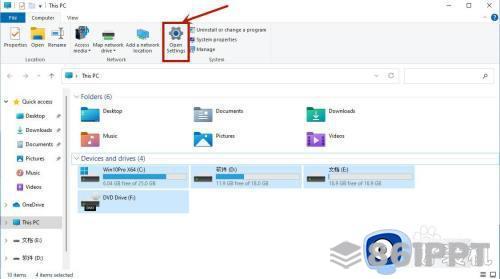
2、在弹出对话框对话框网页页面,点一下“time&language”,以后再次点一下“language”;
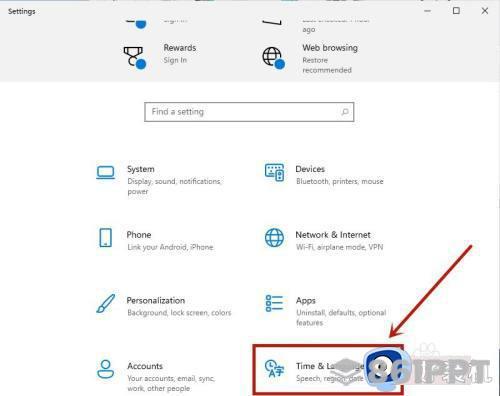
3、在language语言网页页面寻找“add a language”,并点一下;
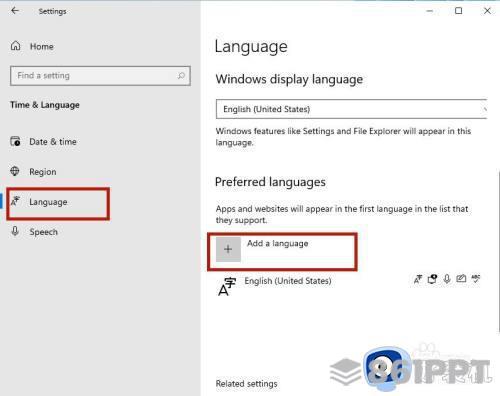
4、以后只需要在新窗口中滑到滚轮,寻找“汉语”,点击“next”;
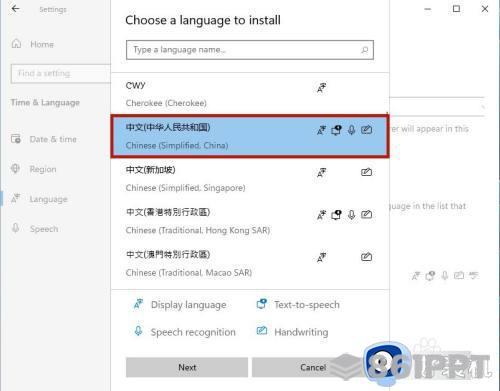
5、把所有的框都启用上,再次点一下“Install”;
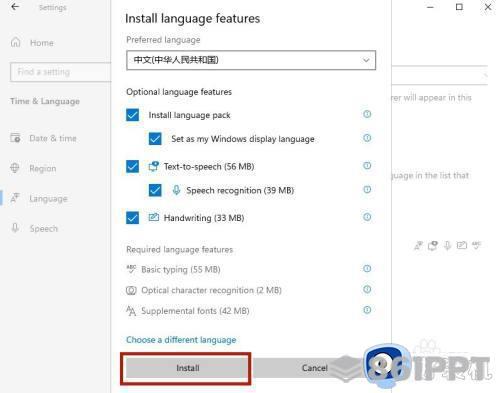
6、以后系统软件会自动进到升级,在升级完成之后,系统软件会显示是不是如今拆换语言设置,只需点一下“yes”就行了;
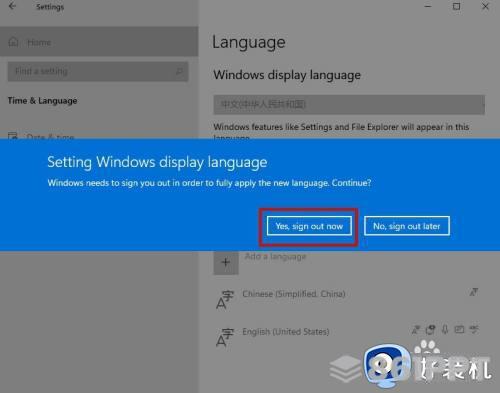
以上就是win11系统软件语言设置为中文方式的相关内容,或者是不明白客户就也可以根据笔者的方式去操作吧,希望能帮助到大家。